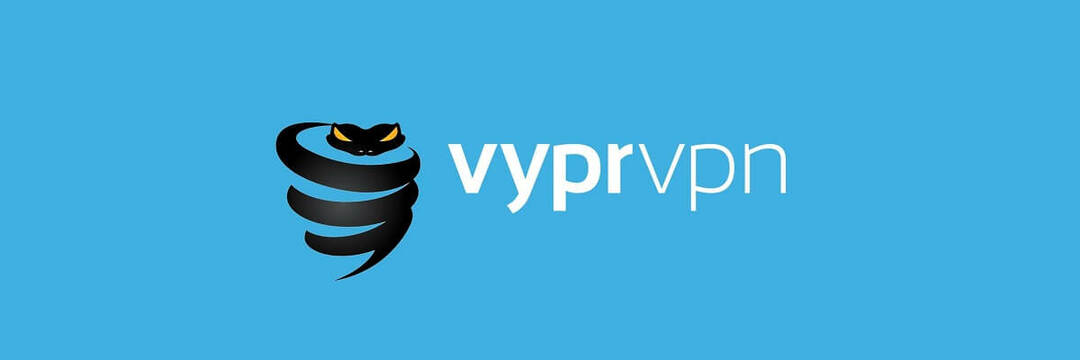- Το σφάλμα 868 είναι ένα μήνυμα που λαμβάνετε όταν προσπαθείτε να συνδεθείτε σε ένα VPN. Λέει ότι tΗ απομακρυσμένη σύνδεση δεν έγινε επειδή το όνομα του διακομιστή απομακρυσμένης πρόσβασης δεν επιλύθηκε.
- Μπορείτε να απαλλαγείτε από αυτό το μήνυμα σφάλματος και να δημιουργήσετε μια επιτυχημένη σύνδεση VPN στα Windows 10, ακολουθώντας τις αναλυτικές οδηγίες παρακάτω.
- Επισκεφθείτε μας Ενότητα Windows 10 να κυριαρχήσει αυτό το λειτουργικό σύστημα.
- Γίνετε μέλος μας Κέντρο αντιμετώπισης προβλημάτων VPN για πιο χρήσιμους οδηγούς VPN.
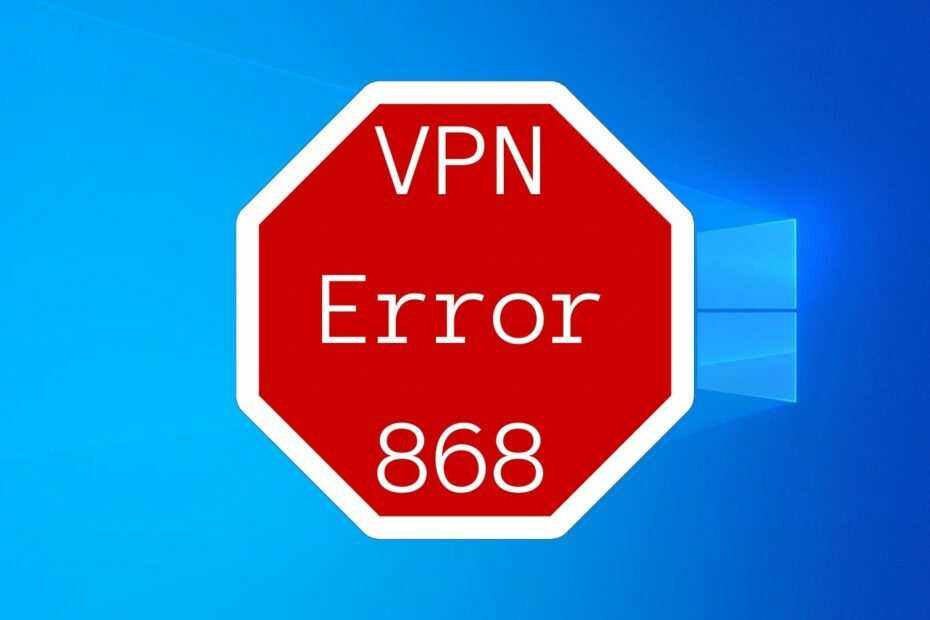
Εάν προσπαθείτε να συνδεθείτε σε ένα VPN στα Windows 10 αλλά λάβετε το σφάλμα 868, αυτό σημαίνει ότι η σύνδεση απέτυχε.
Εδώ είναι το πλήρες μήνυμα:
Σφάλμα 868: Η απομακρυσμένη σύνδεση δεν έγινε επειδή το όνομα του διακομιστή απομακρυσμένης πρόσβασης δεν επιλύθηκε.
Μπορεί να γίνει γρήγορα ερεθιστικό εάν συνεχίσετε να το λαμβάνετε μήνυμα λάθους.
Αλλά μην ανησυχείτε, καθώς μπορείτε να το ξεφορτωθείτε και να δημιουργήσετε μια επιτυχημένη σύνδεση VPN Windows 10 ακολουθώντας τα παρακάτω βήματα.
5 καλύτερα VPN που προτείνουμε
 |
59% έκπτωση διαθέσιμη για διετή προγράμματα |  Ελέγξτε την προσφορά! Ελέγξτε την προσφορά! |
 |
Έκπτωση 79% + 2 δωρεάν μήνες |
 Ελέγξτε την προσφορά! Ελέγξτε την προσφορά! |
 |
85% έκπτωση! Μόνο 1,99 $ ανά μήνα για πρόγραμμα 15 μηνών |
 Ελέγξτε την προσφορά! Ελέγξτε την προσφορά! |
 |
Έκπτωση 83% (2,21 $ / Μήνας) + 3 δωρεάν μήνες |
 Ελέγξτε την προσφορά! Ελέγξτε την προσφορά! |
 |
76% (2.83$) σε πρόγραμμα 2 ετών |
 Ελέγξτε την προσφορά! Ελέγξτε την προσφορά! |
Πώς μπορώ να διορθώσω το σφάλμα VPN 868 στα Windows 10;
Ελέγξτε τη διεύθυνση IP ή το όνομα τομέα του απομακρυσμένου διακομιστή

- Κάντε δεξί κλικ στο κουμπί Έναρξη των Windows 10 και επιλέξτε Δικτυακές συνδέσεις
- Επιλέγω VPN στην αριστερή πλευρά του Ρυθμίσεις παράθυρο
- Επιλέξτε τη σύνδεση VPN και κάντε κλικ Προχωρημένες επιλογές
- Στο Ιδιότητες σύνδεσης, Κάντε κλικ Επεξεργασία
- Βεβαιωθείτε ότι το Όνομα διακομιστή ή διεύθυνση είναι σωστό
Ίσως εισαγάγατε κατά λάθος όνομα ή διεύθυνση διακομιστή. Ή, ίσως ο απομακρυσμένος διακομιστής άλλαξε αυτές τις πληροφορίες στο μεταξύ.
Θα μπορούσε να είναι ο λόγος για τον οποίο εξακολουθείτε να βλέπετε το σφάλμα VPN 868 να αποτυγχάνει όταν προσπαθείτε να συνδεθείτε στα Windows 10.
Αλλάξτε τις ρυθμίσεις DNS
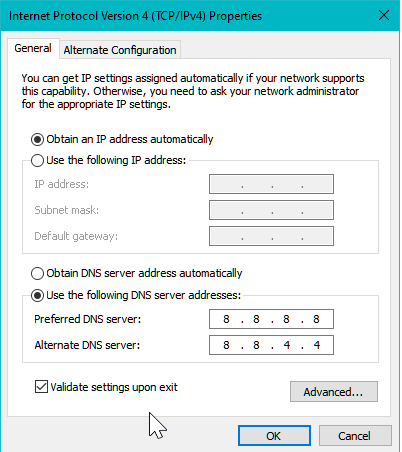
- Κάντε δεξί κλικ στο κουμπί Έναρξη των Windows 10 και επιλέξτε Δικτυακές συνδέσεις
- Κάντε κλικ Αλλαγή επιλογών προσαρμογέα
- Κάντε δεξί κλικ στη σύνδεσή σας στο Διαδίκτυο και επιλέξτε Ιδιότητες
- Διπλό κλικ Internet Protocol Version 6 (TCP / IPv6)
- Επιλέγω Χρησιμοποιήστε τις ακόλουθες διευθύνσεις διακομιστή DNS
- Σειρά Προτιμώμενος διακομιστής DNS προς την 8.8.8.8
- Σειρά Εναλλακτικός διακομιστής DNS προς την 8.8.4.4
- Κάντε κλικ Εντάξει
Εάν το σφάλμα VPN 868 απέτυχε η σύνδεση προκαλείται από εσφαλμένες ρυθμίσεις DNS στα Windows 10, τότε μπορείτε να δοκιμάσετε να αλλάξετε τη διαμόρφωση DNS. Θα διορθώσει το λάθος πρόβλημα επίλυσης DNS.
Μπορείτε να δοκιμάσετε γρήγορα αυτήν τη θεωρία ρυθμίζοντας τη διεύθυνση IP στις ιδιότητες σύνδεσης VPN αντί για το όνομα τομέα (δείτε την προηγούμενη λύση για περισσότερες λεπτομέρειες).
Οι προτιμώμενοι και εναλλακτικοί διακομιστές DNS που αναφέραμε στο παραπάνω παράδειγμά μας είναι δωρεάν, δημόσιοι και ανήκουν Δημόσιο DNS της Google. Αλλά μπορείτε επίσης να δοκιμάσετε Cloudflare ή OpenDNS.
Ή, εάν χρησιμοποιείτε μια premium υπηρεσία VPN όπως Ιδιωτική πρόσβαση στο Διαδίκτυο (αγοράστε εδώ), δεν χρειάζεται να ανησυχείτε για τη μη αυτόματη αλλαγή της διαμόρφωσης DNS.
Η εφαρμογή εκτελεί τους αποκλειστικούς διακομιστές DNS κάθε φορά που συνδέεστε στο VPN.
Χρησιμοποιήστε ένα πρόγραμμα-πελάτη VPN αντί για μια μη αυτόματη σύνδεση VPN

Αντί να ρυθμίσετε μια μη αυτόματη σύνδεση VPN για κάθε διακομιστή στον οποίο θέλετε να συνδεθείτε, χρησιμοποιήστε έναν εμπορικό πελάτη VPN. Είναι επιρρεπές σε λιγότερα λάθη.
Παίρνω Ιδιωτική πρόσβαση στο Διαδίκτυο, για παράδειγμα. Εγκαθιστά αυτόματα τα απαιτούμενα προγράμματα οδήγησης TAP και προσθέτει μια εξαίρεση στο τείχος προστασίας κατά την εγκατάσταση. Έχει ακόμη και ιδιωτικούς διακομιστές DNS για την επίλυση τυχόν προβλημάτων επίλυσης DNS.
Το PIA διαθέτει μια εγγενή εφαρμογή έτοιμη για όλα τα μεγάλα λειτουργικά συστήματα: Windows, Mac, Linux, Android και iOS. Με μία συνδρομή επί πληρωμή, μπορείτε να συνδέσετε έως και 10 ταυτόχρονες συσκευές.
Περισσότερα για το PIA:
- OpenVPN και WireGuard γρήγορα και ασφαλή πρωτόκολλα
- Πολιτική απορρήτου μηδενικής καταγραφής
- Υποστήριξη ζωντανής συνομιλίας 24/7
- Εγγύηση επιστροφής χρημάτων 30 ημερών
- Χωρίς δωρεάν δοκιμή

Ιδιωτική πρόσβαση στο Διαδίκτυο
Εξαλείψτε τα σφάλματα VPN στον υπολογιστή σας μεταβαίνοντας σε μια αξιόπιστη υπηρεσία VPN αντί να ρυθμίσετε χειροκίνητες συνδέσεις VPN.
Ανοίξτε τις θύρες στο τείχος προστασίας για κίνηση VPN

- Πατήστε το πλήκτρο Win, πληκτρολογήστε τείχος προστασίαςκαι επιλέξτε Τείχος προστασίας & προστασία δικτύου
- Κάντε κλικ Προηγμένες ρυθμίσεις και Ναί εάν σας ζητηθεί από τον έλεγχο λογαριασμού χρήστη (UAC)
- Επιλέγω Εισερχόμενοι κανόνες
- Ανοιξε το Δράση μενού και επιλέξτε Νέος κανόνας
- Σειρά Τύπος κανόνα προς την Λιμάνι
- Στο Πρωτόκολλο και θύρες, τι πρέπει να κάνετε:
- Για PPTP: θύρα 1723 μέσω TCP και πρωτόκολλο 47 GRE *
- Για L2TP / IPsec: θύρες 500, 1701 και 4500 πάνω από UDP
- Για IKEv2: θύρες 500 και 4500 πάνω από UDP
- Για SSTP: θύρα 443 μέσω TCP
- Για OpenVPN: θύρες 53, 1194, 1197, 1198, 8080 και 9201 μέσω UDP + θύρες 80, 110, 443, 501 και 502 μέσω TCP
- Για WireGuard: θύρα 51820 πάνω από UDP
- Σειρά Δράση προς την Επιτρέψτε τη σύνδεση
- Στο Προφίλ, επιλέξτε Τομέα, Ιδιωτικός και Δημόσιο
- Εισαγάγετε ένα όνομα και κάντε κλικ Φινίρισμα
- Προχωρήστε προς Κανόνες εξερχόμενων και επαναλάβετε αυτά τα βήματα
* Για το πρωτόκολλο 47 GRE, ορίστε το Τύπος κανόνα προς την Εθιμο (αντί Λιμάνι). Στη συνέχεια, επιλέξτε Πρωτόκολλο και θύρες και να θέσει Τύπος πρωτοκόλλου προς την GRE.
Εάν είστε προηγμένος χρήστης υπολογιστή, μπορείτε να ανοίξετε ένα παράθυρο CMD με δικαιώματα διαχειριστή και να χρησιμοποιήσετε το netstat -α εντολή για να ελέγξετε εάν οι θύρες ανοίγουν ή κλείνουν.
Μάθετε περισσότερα για πώς να ανοίξετε θύρες τείχους προστασίας στα Windows.
Προσθέστε μια εξαίρεση στο τείχος προστασίας των Windows

- Προχωρήστε προς Τείχος προστασίας & προστασία δικτύου
- Κάντε κλικ Επιτρέψτε μια εφαρμογή μέσω τείχους προστασίας
- Κάντε κλικ Αλλαξε ρυθμίσεις (απαιτούνται δικαιώματα διαχειριστή)
- Βρείτε την εφαρμογή VPN σε αυτήν τη λίστα και, στη συνέχεια, ενεργοποιήστε το Ιδιωτικός και Δημόσιο σχετικά κουτιά
- Εάν το VPN σας δεν είναι εδώ, κάντε κλικ Επιτρέψτε μια άλλη εφαρμογή για να το εντοπίσετε
Ένας άλλος λόγος για τον οποίο θα μπορούσατε να δείτε το σφάλμα VPN 868 απέτυχε να συνδεθεί μήνυμα στον υπολογιστή σας Windows 10 είναι ότι σας το τείχος προστασίας εμποδίζει την κυκλοφορία VPN.
Μπορείτε να το ελέγξετε εύκολα απενεργοποιώντας προσωρινά το τείχος προστασίας των Windows και προσπαθώντας να συνδεθείτε ξανά στο VPN.
Ωστόσο, σας συνιστούμε να ενεργοποιήσετε ξανά το τείχος προστασίας και να προσθέσετε μια εξαίρεση, για λόγους ασφαλείας.
Όταν χρησιμοποιείτε μια premium υπηρεσία VPN όπως Ιδιωτική πρόσβαση στο Διαδίκτυο (αγοράστε εδώ), δεν χρειάζεται να ανησυχείτε για αυτό το πρόβλημα, καθώς το PIA κάνει όλες τις απαραίτητες αλλαγές στο τείχος προστασίας κατά τη ρύθμιση.
Ελέγξτε εάν το antivirus σας εμποδίζει την κυκλοφορία VPN

Εάν δεν έχετε εγκαταστήσει μια λύση αντι-κακόβουλου λογισμικού τρίτου μέρους στον υπολογιστή σας, μπορείτε να παραλείψετε αυτό το βήμα.
Αυτό σημαίνει ότι ο Windows Defender είναι υπεύθυνος για την ασφάλειά σας και έχετε ήδη προσθέσει μια εξαίρεση στο τείχος προστασίας εάν δοκιμάσατε την προηγούμενη λύση.
Διαφορετικά, το εργαλείο προστασίας από κακόβουλο λογισμικό μπορεί να είναι ο ένοχος του σφάλματος 868 VPN. Μπορείτε εύκολα να διαπιστώσετε εάν εμφανίζει ένα μήνυμα ειδοποίησης κάθε φορά που προσπαθείτε και συνδέεστε στο VPN.
Μπορείτε να επιδιορθώσετε γρήγορα αυτό το πρόβλημα εντοπίζοντας τις λίστες στη λίστα επιτρεπόμενων (εξαίρεση) της λύσης λογισμικού προστασίας από ιούς και προσθέτοντας εκεί την υπηρεσία VPN
Ενεργοποίηση διέλευσης VPN στο δρομολογητή σας

Ο δρομολογητής σας έχει το δικό του τείχος προστασίας, ανάλογα με το υλικολογισμικό του. Ως εκ τούτου, θα πρέπει να έχετε πρόσβαση στον πίνακα διαχείρισης του δρομολογητή σας, να μεταβείτε στην ενότητα σύνθετων ρυθμίσεων και να ελέγξετε τις ρυθμίσεις διέλευσης VPN.
Λάβετε υπόψη ότι η διαμόρφωση είναι διαφορετική για κάθε πρωτόκολλο VPN, όπως PPTP και L2TP. Επομένως, βεβαιωθείτε ότι έχετε ενεργοποιήσει τη διέλευση VPN μόνο στο πρωτόκολλο που χρειάζεστε.
Δεν είναι καλή ιδέα να το ενεργοποιήσετε για όλα τα πρωτόκολλα VPN. Επειδή θα εκθέσετε το οικιακό σας δίκτυο σε επιθέσεις χάκερ.
Προτείνουμε επίσης να κάνετε check out δρομολογητές με ενσωματωμένη λειτουργικότητα VPN.
Ανανεώστε τις ρυθμίσεις δικτύου σας

- Τρέξιμο Γραμμή εντολών με υπερυψωμένα δικαιώματα: πατήστε Ctrl + R, πληκτρολογήστε cmd, κρατήστε πατημένο το Ctrl + Shift και πατήστε Enter
- Αντιγράψτε και επικολλήστε τις επόμενες γραμμές (πατήστε Enter μεταξύ κάθε γραμμής)
ipconfig / flushdns ipconfig / registerdns ipconfig / release ipconfig / renew NETSH winsock reset reset NETSH int ipv4 reset reset.log NETSH int ipv6 reset reset.log έξοδοςΕπανεκκινήστε τον υπολογιστή σας για να ολοκληρώσετε τη διαδικασία.
Ξεπλένοντας το DNS και επαναφέροντας το Winsock, ανανεώνετε τις ρυθμίσεις σύνδεσης δικτύου. Θα μπορούσε να βοηθήσει στην επιδιόρθωση σφάλματος VPN 868 απέτυχε η σύνδεση στα Windows 10.
Επαναφέρετε τα προγράμματα οδήγησης TAP

- Κάντε δεξί κλικ στο κουμπί Έναρξη και επιλέξτε Διαχειριστή της συσκευής
- Αναπτύξτε το Προσαρμογείς δικτύου μενού
- Βρείτε τυχόν προγράμματα οδήγησης TAP, κάντε δεξί κλικ σε κάθε καταχώριση και επιλέξτε Απεγκαταστήστε τη συσκευή
- Ανοίξτε το μενού Ενέργεια και επιλέξτε Σάρωση για αλλαγές υλικού
Οι περισσότερες εφαρμογές VPN απαιτούν πρόγραμμα οδήγησης TAP. Έτσι, εάν υπάρχει κάτι λάθος, το πρόγραμμα οδήγησης TAP μπορεί να προκαλέσει διάφορα σφάλματα.
Αλλά μπορείτε να επιδιορθώσετε γρήγορα αυτό το πρόβλημα απεγκαθιστώντας τη συσκευή TAP από τη Διαχείριση συσκευών. Θα πρέπει να επανεγκατασταθεί αυτόματα μετά τη σάρωση του υπολογιστή σας για αλλαγές υλικού.
Με ιδιωτική πρόσβαση στο Διαδίκτυο (αγοράστε εδώ), πρέπει απλώς να επισκεφθείτε το μενού βοήθειας για να επανεγκαταστήσετε τα προγράμματα οδήγησης TAP με ένα κλικ.
Περισσότερες λύσεις αξίζει να δοκιμάσετε
- Ενημέρωση προγραμμάτων οδήγησης συστήματος για συνδεσιμότητα δικτύου
- Επανεκκινήστε την υπηρεσία RasMan στο CMD χρησιμοποιώντας καθαρή στάση RasMan και καθαρή εκκίνηση Rasman
- Απενεργοποιήστε τυχόν διακομιστές μεσολάβησης μπορεί να χρησιμοποιείτε στα Windows 10
- Δοκιμάστε να συνδεθείτε στο VPN από άλλο δίκτυο (π.χ. δημόσιο WiFi, 4G)
- Ενημερώστε το υλικολογισμικό του δρομολογητή σας στην τελευταία έκδοση
- Στήνω προώθηση λιμένων στο δρομολογητή σας
- Ελέγξτε την ποιότητα της σύνδεσής σας στο Διαδίκτυο έως διεξαγωγή δοκιμής ταχύτητας
συμπέρασμα
Για να ανακεφαλαιώσετε, μπορείτε να διορθώσετε το σφάλμα VPN 868 η σύνδεση απέτυχε στα Windows 10 επαληθεύοντας την IP ή το όνομα τομέα του απομακρυσμένου διακομιστή, αλλάζοντας τις ρυθμίσεις DNS και ανοίγοντας θύρες στο τείχος προστασίας.
Μπορείτε επίσης να ελέγξετε εάν το antivirus σας εμποδίζει την κυκλοφορία VPN, να ενεργοποιήσετε τη διέλευση VPN στο δρομολογητή σας και να δοκιμάσετε άλλες λύσεις.
Ωστόσο, σας προτείνουμε επίσης να χρησιμοποιήσετε μια premium υπηρεσία VPN όπως Ιδιωτική πρόσβαση στο Διαδίκτυο (αγοράστε εδώ). Είναι μια πιο αξιόπιστη λύση από τη ρύθμιση μη αυτόματων συνδέσεων VPN ή τη χρήση δωρεάν VPN που θέτουν σε κίνδυνο την ασφάλειά σας.
Συχνές Ερωτήσεις
Εξαρτάται από το πρόβλημα. Αλλά μπορείτε να ξεκινήσετε ελέγχοντας τις ρυθμίσεις του τείχους προστασίας, τη σύνδεση στο Διαδίκτυο και τη διαμόρφωση του δρομολογητή. Επισκεφθείτε μας Κέντρο αντιμετώπισης προβλημάτων VPN να μάθω περισσότερα.
Λανθασμένα διαπιστευτήρια σύνδεσης ή διεύθυνση απομακρυσμένου διακομιστή θα μπορούσαν να είναι ο λόγος για τον οποίο το VPN σας είναι επιτυχές. Αν σας Το VPN αποτυγχάνει λόγω ανεπιτυχούς ανάλυσης ονόματος τομέα, έχουμε έναν απλό οδηγό για να σας βοηθήσουμε.
Προς την επιδιόρθωση σφάλματος VPN 807, ελέγξτε τις ρυθμίσεις προστασίας από ιούς, τείχος προστασίας, δρομολογητή και δοκιμάστε άλλες πιθανές λύσεις.